
Монітори, що мають матрицю, зроблену за технологією IPS, позбавлені цього недоліку. Їх можна коректно налаштувати без використання спеціальних апаратних калібраторів (хоча, калибратором звичайно простіше і швидше).
В даний час монітори з матрицею IPS значно подешевшали, наприклад, монітори з діагоналлю 21 дюйм можна купити за суму в межах 6000 рублів.
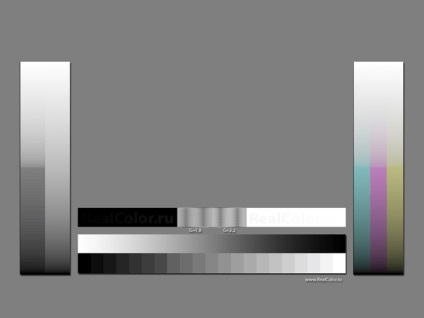
Детальні інструкції по використанню шпалер додаються.
Більш цікавим є наступний тест. При гарній налаштування монітора з відстані 60-70 см ви повинні побачити рівномірний сірий градієнт, без сторонніх колірних відтінків. Якщо ви бачите кольорові смуги, значить ваш монітор відкалібрований.
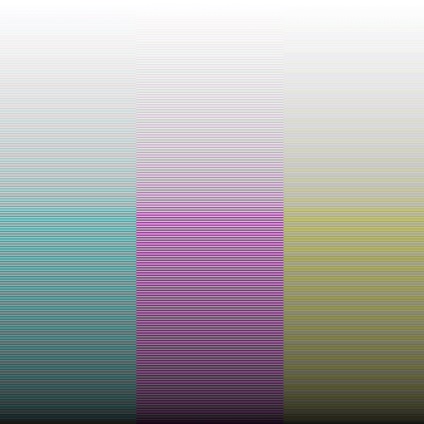
Аналогічно для наступних зображень, в ідеалі ви повинні побачити рівномірно сірий екран
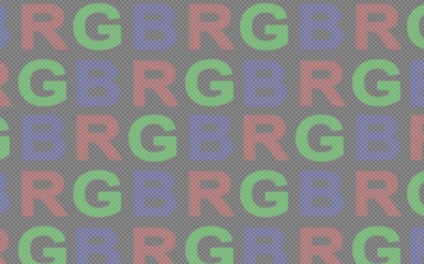
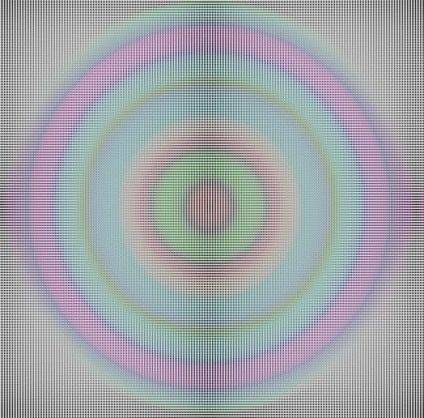
Тепер, коли ви трохи засмутилися, побачивши різнокольорові смуги, гуртки і букви, пропоную виправити становище за допомогою самостійної калібрування. Найкраще скористатися платною програмою Atrise Lutcurve. Програма коштує всього 25 $ (трохи більше 800 рублів, в залежності від курсу долара). До неї додається детальна інструкція по використанню. Крім гами, за допомогою цієї програми можна налаштувати коректну передачу кольору по тестовому зображенню.
Є і безкоштовна альтернатива цій програмі Atrise Lutcurve. Це програма CLTest. Детальна інструкція до неї знаходиться всередині архіву у вигляді HTML-сторінки. Двічі клікнувши по ній, відкрийте її в вашому браузері і дотримуйтесь покроковим інструкціям.
Сподіваюся, що даний матеріал допоможе вам налаштувати монітор для конкретного відображення квітів.
Хочу попередити, що найкращий шлях - це звернутися до фахівця для калібрування монітора, або використовувати апаратний калібратор. Все інше ви робите на свій страх і ризик.